إنه واحد من أكثر تطبيقات المراسلة الفورية شعبية وشائعة الاستخدام اليوم. على الرغم من أن ملايين الأشخاص يستخدمون WhatsApp على أساس منتظم ، إلا أن الكثيرين ما زالوا يواجهون مشكلة شائعة عندما يتعلق الأمر بتبديل الهواتف ، على سبيل المثال ، نقل جميع رسائل WhatsApp القديمة والحالية من جهاز قديم إلى جهاز جديد.
حسنًا ، سوف نقدم لك اليوم العديد من الطرق التي يمكنك بها محاولة استعادة رسائل WhatsApp دون عناء. فقط تذكر أن تتبع الخطوات كما هو موضح وسوف تكون راضيا تماما.
- الجزء 1: كيفية استعادة دردشة WhatsApp على الأندرويد
- الجزء 2: كيفية استعادة دردشة WhatsApp على الآيفون
- الجزء 3: كيفية استعادة دردشة واتساب من آيفون الى اندرويد
- الجزء 4: كيفية استعادة دردشة WhatsApp من آندرويد الى أيفون
- الجزء 5: كيفية استعادة دردشة WhatsApp على جهاز الكمبيوتر
الجزء 1: كيفية استعادة دردشة WhatsApp على الأندرويد
الحل 1: الطريقة الرسمية لاستعادة دردشة WhatsAppعلى أندرويد
إليك الطريقة الرسمية والأكثر شيوعًا لاستعادة رسائل WhatsApp على جهاز Android. أولاً ، عليك إجراء نسخ احتياطي لكافة رسائلك على جهازك الحالي.
الخطوة 1: على جهاز Android ، قم بإلغاء تثبيت WhatsApp ثم قم بتثبيته من متجر Google Play.
الخطوة 2: في تطبيقك ، أدخل بيانات اعتماد تسجيل الدخول أو رقم هاتف WhatsApp.
الخطوة 3: ما عليك سوى النقر على "استعادة" وانتظر حتى ينتهي التحميل. بمجرد الانتهاء من ذلك ، يمكنك مشاهدة جميع محادثات WhatsApp التي تمت استعادتها على جهاز Android الخاص بك الآن.

ملاحظة: هناك شرط أساسي لهذه الطريقة حتى تصبح نافذة المفعول. أن تقوم بنسخ WhatsApp احتياطيًا وفقًا للطريقة الرسمية: WhatsApp &؛ الإعدادات &؛ إعدادات المحادثة &؛ محادثات النسخ الاحتياطي. في معظم الحالات ، يتم إجراء نسخ احتياطي للدردشة عبر WhatsApp تلقائيًا بهذه الطريقة.
الحل 2: استعادة الدردشة WhatsApp إلى Android في نقرة واحدة
في بعض الأحيان ، تفشل الطريقة الرسمية لاستعادة رسائل WhatsApp على Android ، أو تفشل في استعادة بعض الرسائل. الاعتماد على شيء واحد هو بالتأكيد ليس ما نريد. إليك أداة ، Dr.Fone - Trasferimento WhatsApp, يمكن أن تساعد في استعادة رسائل أندرويد WhatsApp من نسخة احتياطية للكمبيوتر الشخصي بنقرة واحدة.
باتباع هذه الخطوات ، يمكنك استعادة رسائل WhatsApp بسلاسة إلى Android دون فقدان أي بيانات:
- احصل على الأداة Dr.Fone التي تم تنزيلها على جهاز الكمبيوتر الخاص بك. قم بتثبيته مثل برامج الكمبيوتر الأخرى.
- انقر نقرًا مزدوجًا فوق الرمز لبدء تشغيل الأداة. سوف تظهر الشاشة التالية.
- انقر فوق "استعادة التطبيق الاجتماعي" &؛ "WhatsApp" &؛ "استعادة رسائل WhatsApp إلى جهاز Android".
- من بين جميع محفوظات النسخ الاحتياطي ، حدد ملف نسخ احتياطي Android WhatsApp وانقر على "التالي".
- انقر فوق "استعادة" ، وأدخل بيانات اعتماد Google إذا لزم الأمر.
- ستتم استعادة رسائل WhatsApp إلى جهاز Android الخاص بك في بضع دقائق.



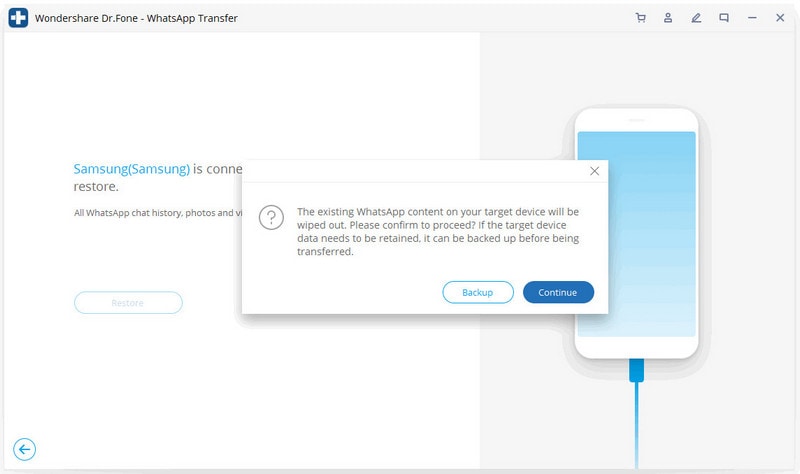
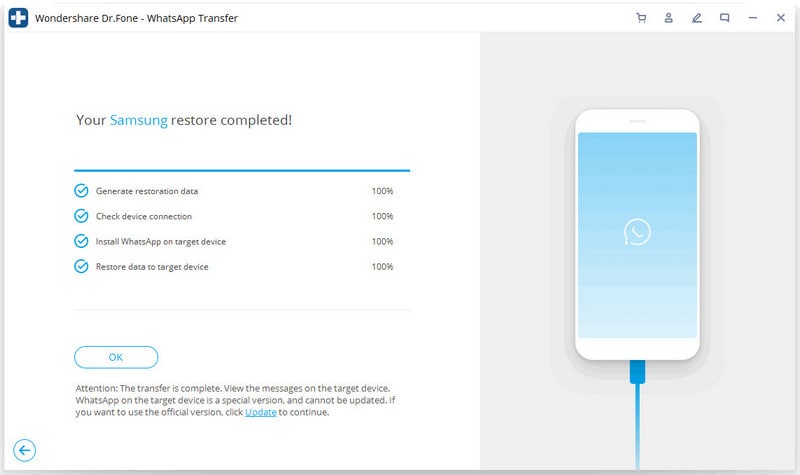
الجزء 2: كيفية استعادة دردشة WhatsApp على الآيفون
الحل 1: استعادة دردشة WhatsApp على iPhone بالطريقة الشائعة
لذلك ، اذا قمت للتو بالترقية من iPhone القديم الخاص بك إلى واحد جديد أو ربما قمت بحذف دردشات WhatsApp من iPhone الخاص بك. الآن ، هناك شيء واحد مؤكد ، أنك لا تريد أن تخسر جميع بيانات WhatsApp المهمة التي لديك على iPhone الخاص بك ، وخاصة جميع رسائل WhatsApp الخاصة بك.
لا تقلق! إليك بعض الخطوات البسيطة لاستعادة جميع رسائل WhatsApp على iPhone. أحد الأشياء الأولى التي تحتاج إلى ضمانها هو قيامك بنسخ نسخة احتياطية من رسائل WhatsApp.
الخطوة 1: قم بتنزيل WhatsApp على iPhone الجديد الخاص بك ، أو قم بإلغاء تثبيت WhatsApp وإعادة تثبيته على iPhone الموجود.
الخطوة 2: ضع بيانات الاعتماد الخاصة بك ورقم هاتف WhatsApp الحالي.
الخطوة 3: سيُطلب منك استعادة محادثة الدردشة تلقائيًا.
انها بهذه البساطة! الآن ، ستتمكن من رؤية جميع محادثات WhatsApp التي تمت استعادتها على جهاز iPhone الخاص بك.
الحل 2: نقرة واحدة لاستعادة دردشة WhatsApp على iPhone
إذا كنت قد احتفظت بنسخة احتياطية من محادثات whatsApp مع Dr.Fone. نوصي هنا بنقرة واحدة لاستعادة دردشات WhatsApp على iPhone. حافظ على تركيزك.
فيما يلي الخطوات البسيطة لاستعادة محادثات WhatsApp:
الخطوة 1: قم بتحميل Dr.Fone - Trasferimento WhatsApp عن طريق النقر فوق أي من الأزرار.
الخطوة 2: ثبّت هذا البرنامج واختر "استعادة التطبيق الاجتماعي" &؛ "استعادة رسائل WhatsApp إلى جهاز iOS". يجب أن يكون جهاز iPhone متصلاً بالكمبيوتر.

الخطوات التالية هي نفسها كدليل لاستعادة رسائل whatsApp إلى أجهزة Android.
الجزء 3: كيفية استعادة دردشة واتساب من آيفون الى اندرويد
نعم ، يمكنك استعادة دردشة WhatsApp الخاصة بجهاز iPhone الخاص بك إلى جهاز Android جديد. تنطبق هذه الطريقة المعروفة لاستعادة تطبيق WhatsApp ، خاصةً عند شرائك أندرويد جديد وترغب في استعادة سجل WhatsApp بالكامل الذي تم إنشاؤه على طراز iPhone القديم.
ما عليك سوى اتباع هذه الخطوات لاستعادة سجل WhatsApp من iPhone إلى Android:
الخطوة 1: بادئ ذي بدء ، تحتاج إلى تنزيل Dr.Fone - Trasferimento WhatsApp على ويندوز الخاص بك أو ماك.
ملاحظة: لا تعمل أداة استعادة WhatsApp هذه تمامًا إلا بعد نسخك احتياطيًا لتطبيق WhatsApp.
الخطوة 2: عندما يتم تثبيت هذه الأداة. حدد "استعادة التطبيق الاجتماعي" من النافذة الرئيسية. ثم اختر "WhatsApp" &؛ "استعادة رسائل WhatsApp إلى جهاز Android" ، وتوصيل جهاز Android الخاص بك بالكمبيوتر.

الخطوة 3: بعد تحديد سجل النسخ الاحتياطي المطلوب استعادته ، انقر فوق "عرض".

الخطوة 4: يمكنك الآن الاطلاع على جميع محفوظات دردشة WhatsApp والمرفقات. حدد ما تريد وانقر فوق "استعادة إلى الجهاز".

في غضون بضع دقائق ، يمكن استعادة كل دردشات WhatsApp إلى جهاز Android.
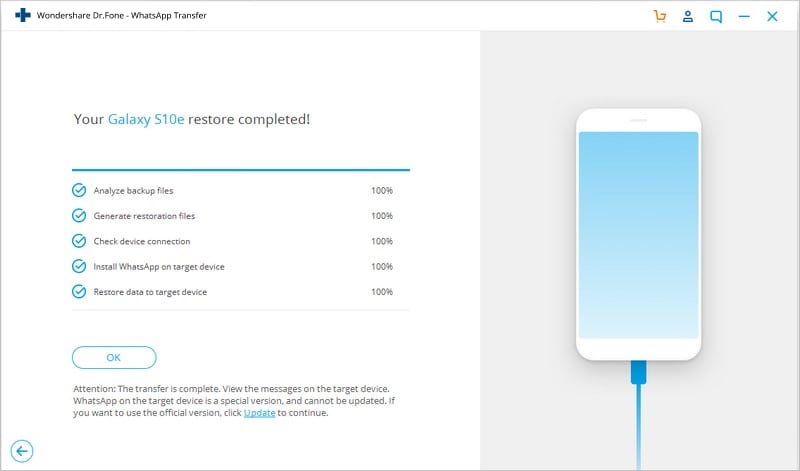
الجزء 4: كيفية استعادة دردشة WhatsApp من آندرويد الى أيفون
كيفية استعادة دردشة WhatsApp من Android إلى iPhone؟ هذا بلا شك موضوع ساخن إلى الأبد بين عالم WhatsApp. بعد البحث عن الإجابات على Google ، يفي القليل منهم بمتطلباتنا الحقيقية لاستعادة رسائل WhatsApp لجهاز Android إلى جهاز iPhone جديد.
حسنًا ، توقف عن مخاوفك من الآن فصاعدًا. سنقدم حلاً أصيلًا لاستعادة WhatsApp من Android إلى iPhone. لدينا أداة سرية وهي Dr.Fone - Trasferimento WhatsApp.
هيا! اتبع خطواتنا لاستعادة رسائل WhatsApp من Android إلى iPhone دون أي متاعب:
- أول شيء ، كما تعلمون ، هو تنزيل Dr.Fone على جهاز الكمبيوتر الخاص بك.
- بعد تشغيل هذه الأداة ، يمكنك العثور على نافذة مألوفة على سطح المكتب الخاص بك. حدد "استعادة التطبيق الاجتماعي" وقم بتوصيل iPhone بجهاز الكمبيوتر.
- الآن في نافذة هذه الميزة ، انتقل إلى قسم WhatsApp ، واختر "استعادة رسائل WhatsApp إلى جهاز iOS".
- في جميع ملفات النسخ الاحتياطي السابقة ، ابحث عن ملف WhatsApp للنسخ الاحتياطي لنظام Android ، وانقر فوق "التالي".
- انقر فوق "استعادة" لبدء استعادة رسائل WhatsApp من Android إلى iPhone.
- بناءً على حجم البيانات ، يمكن استعادة رسائل النسخ الاحتياطي لنظام Android WhatsApp إلى iPhone من ثوانٍ إلى دقائق.

الجزء 5: كيفية استعادة دردشة WhatsApp على جهاز الكمبيوتر
الحل 1: استعادة دردشة WhatsApp من iPhone على جهاز الكمبيوتر
إنها مشكلة شائعة بالنسبة للكثيرين منا الذين واجهوا مشكلات في iPhone أو أضروا بجهاز iPhone أو إصدار محدث من نظام التشغيل iOS وما إلى ذلك ولكن فقط للعثور على محادثات WhatsApp المفقودة. بعض رسائل WhatsApp مهمة حقا. هل يمكننا رؤيتهم مرة أخرى؟ هنا هو Dr.Fone - iPhone Data Recovery,أحد أفضل برامج الكمبيوتر التي تتيح لك استعادة رسائل iOS WhatsApp بأمان وسهولة ورؤيتها مرة أخرى على جهاز الكمبيوتر.

Dr.Fone - iPhone Data Recovery
أول برنامج لاستعادة iPhone و iPad WhatsApp في العالم
- يمكنك استرداد رسائل iOS WhatsApp والصور ومقاطع الفيديو وجهات الاتصال والرسائل والملاحظات وسجلات المكالمات والمزيد.
- معاينة واستعادة ملفات ورسائل iOS WhatsApp بشكل انتقائي.
- تصدير رسائل iOS WhatsApp إلى جهاز الكمبيوتر أو الجهاز (Android / iOS).
- متوافق مع أحدث طرازات iPhone.
كيفية استعادة رسائل iOS WhatsApp:
الخطوة 1: قم بتشغيل Dr.Fone وتوصيل جهازك.
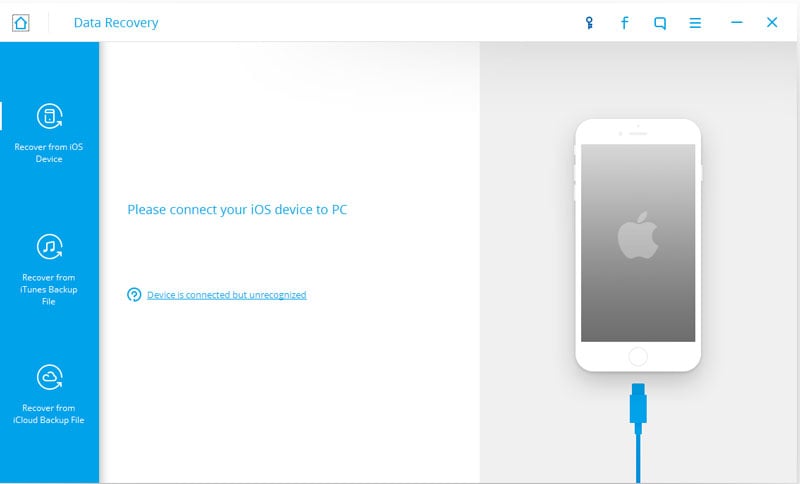
الخطوة 2: قم بفحص جهاز iPhone الخاص بك والبحث عن رسائل WhatsApp الخاصة بك.

الخطوة 3: معاينة واستعادة رسائل WhatsApp.
Step 4: قم باستعادة رسائل WhatsApp إلى جهاز الكمبيوتر الخاص بك عن طريق النقر فوق "استعادة الى الكمبيوتر".
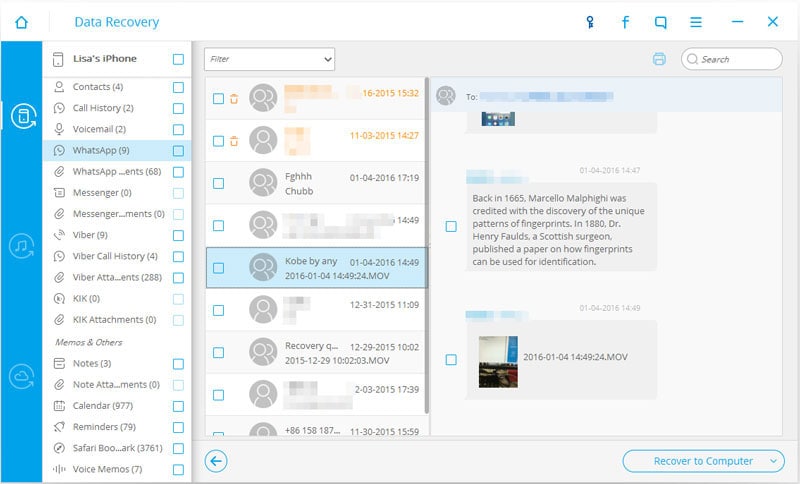
دليل الفيديو: كيفية استعادة رسائل iPhone WhatsApp على جهاز الكمبيوتر
باستخدام أداة استرداد iPhone ، رسائل WhatsApp &؛ دائمًا ما يكون محفوظات الدردشة في أيدٍ أمينة ولا يمكن أن يحدث خطأ. لم يعد عليك القلق بشأن فقدان رسائل WhatsApp الخاصة بك لأي سبب من الأسباب.
الحل 2: استعادة دردشة WhatsApp لنظام Android على جهاز الكمبيوتر
هناك الكثير من الأشخاص الذين يستخدمون أجهزة Android. إذن ما الذي يمكننا فعله لاستعادة رسائل Android WhatsApp؟ هل هناك حل لهذه المشكلة؟ لحسن الحظ, Dr.Fone - Android Data Recovery يمكنه حل المشكلة بكل سهولة.

Dr.Fone - Android Data Recovery
استعادة رسائل Android WhatsApp بسهولة &؛ بمرونة
- استرجع رسائل WhatsApp والصور ومقاطع الفيديو وجهات الاتصال والمراسلة وسجلات المكالمات والمزيد.
- قم بتصدير رسائل Android WhatsApp إلى جهاز الكمبيوتر أو الجهاز (Android / iOS).
- معاينة واستعادة ملفات ورسائل Android WhatsApp بشكل انتقائي.
- يدعم أنواع الملفات المختلفة ، بما في ذلك رسائل جهات الاتصال صور فيديو الوثيقة الصوتية.
- يدعم 6000+ نماذج جهاز Android مختلف نظام التشغيل أندرويد.
خطوات لاستعادة الدردشات / الرسائل الخاصة بـ Android WhatsApp
الخطوة 1. بادئ ذي بدء ، تحتاج إلى تنزيل وتثبيت Wondershare Dr.Fone على جهاز الكمبيوتر الخاص بك أو Mac.
الخطوة 2. قم بتوصيل جهاز Android الخاص بك بالكمبيوتر الشخصي أو Mac.
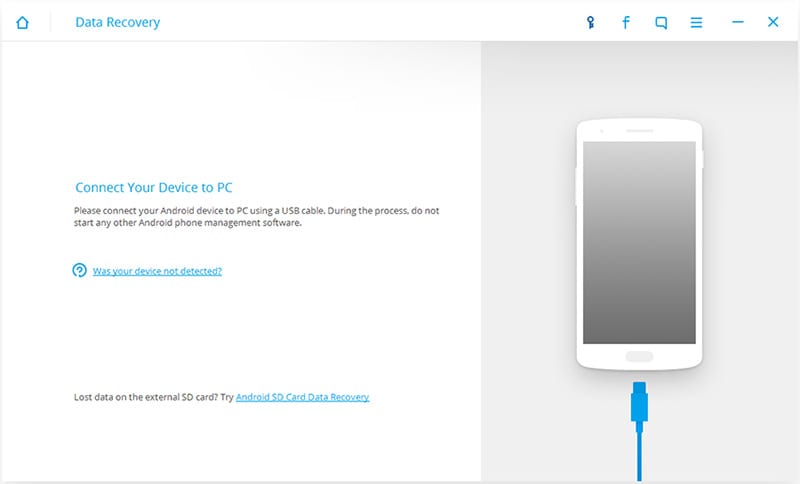
الخطوة 3. حدد أنواع ملفات الاسترداد. يمكنك تحديد مربع "رسائل WhatsApp & المرفقات" فقط.
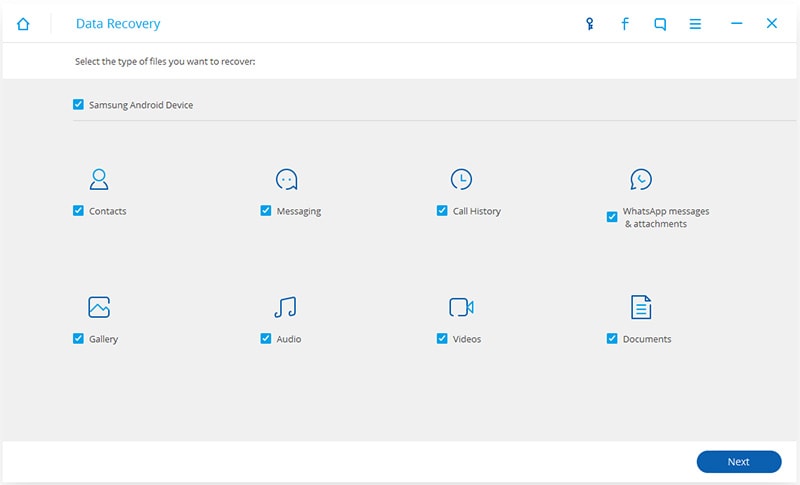
الخطوة 4. اختر وضع المسح الضوئي لجهازك. بالنسبة للمعلومات التفصيلية حول "الوضع القياسي" و "الوضع المتقدم" ، يمكنك فقط رؤية الكلمات في النافذة أدناه.
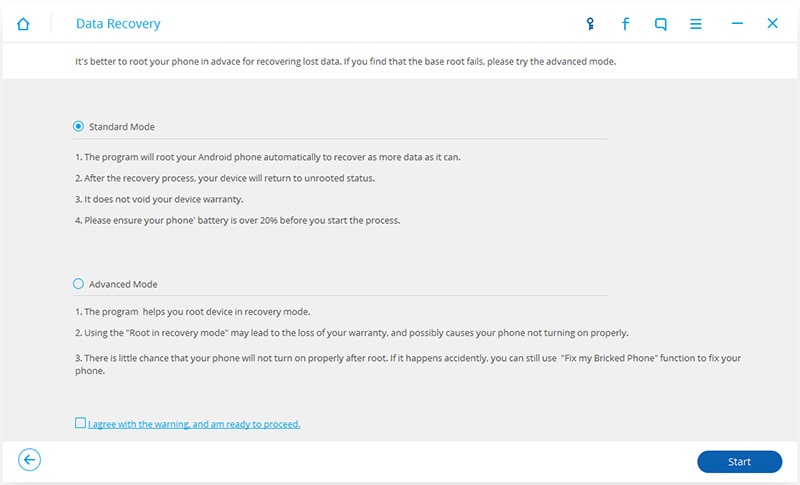
الخطوة 5. بعد تحديد وضع المسح ، سيقوم Dr.Fone بتحليل جهازك تلقائيًا.
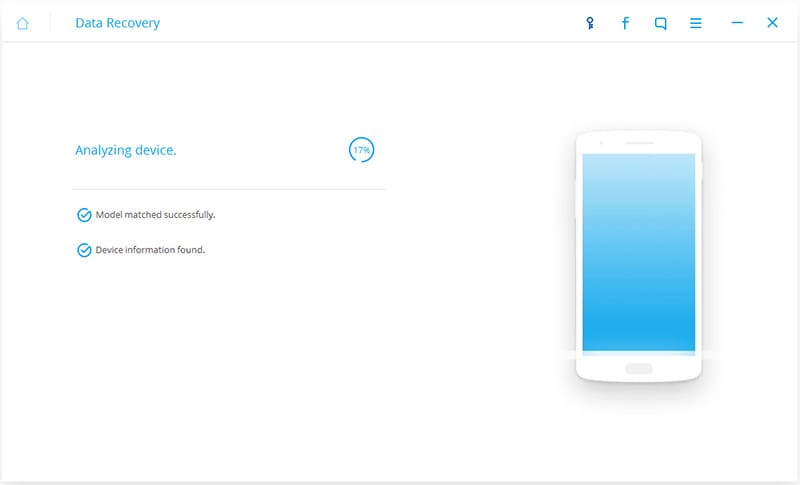
بعد بضع دقائق ، سيتم فحص رسائل WhatsApp ومرفقاتك ، سيتم عرضها في نافذة Dr.Fone. ما عليك سوى اختيار بعض رسائل وسجلات WhatsApp أو جميعها ، ثم انقر فوق "استرداد" لاستعادة جهاز الكمبيوتر.
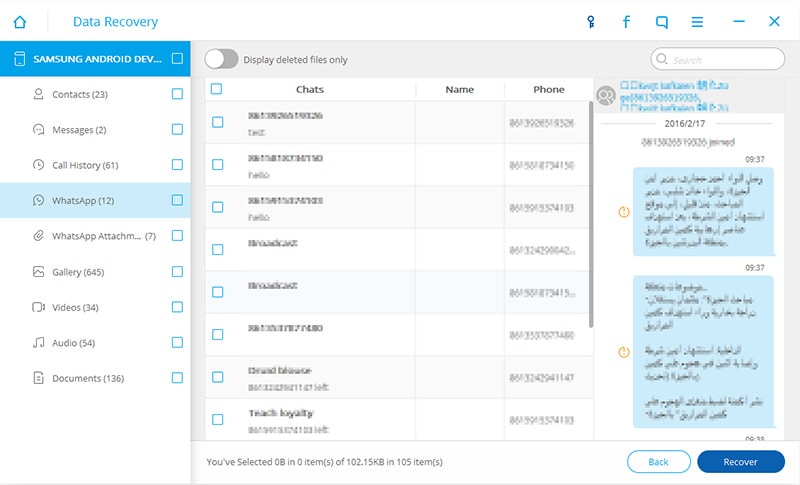
دليل الفيديو: كيفية استعادة رسائل Android WhatsApp على جهاز الكمبيوتر
WhatsApp Content
- 1 About WhatsApp
- WhatsApp Alternative
- WhatsApp Settings
- Change Phone Number
- WhatsApp Display Picture
- Read WhatsApp Group Message
- WhatsApp Ringtone
- WhatsApp Last Seen
- WhatsApp Ticks
- Best WhatsApp Messages
- WhatsApp Status
- WhatsApp Widget
- 2 WhatsApp Backup
- Backup WhatsApp Messages
- WhatsApp Online Backup
- WhatsApp Auto Backup
- WhatsApp Backup Extractor
- Backup WhatsApp Photos/Video
- 3 WhatsApp Message
- Transfer WhatsApp Messages
- Transfer WhatsApp from Android to Anroid
- Send WhatsApp Messages
- Export WhatsApp History on iPhone
- Print WhatsApp Conversation on iPhone
- 4 Whatsapp Recovery
- Android Whatsapp Recovery
- Restore WhatsApp Messages
- Restore WhatsApp Backup
- Restore Deleted WhatsApp Messages
- Recover WhatsApp Pictures
- Free WhatsApp Recovery Software
- Retrieve iPhone WhatsApp Messages
- 6 WhatsApp Tips & Tricks

